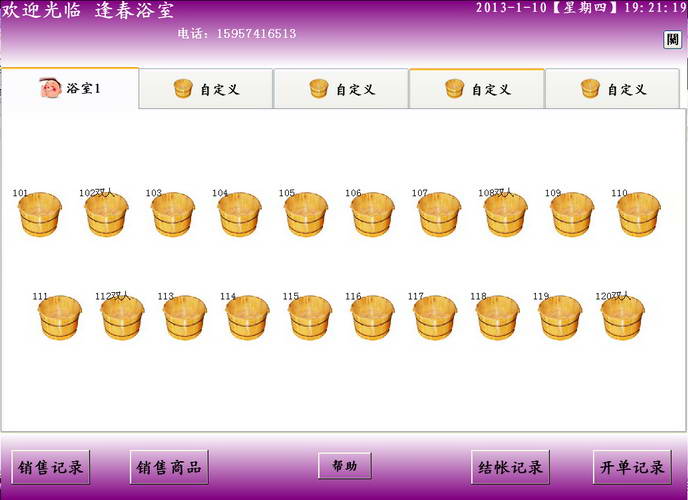win10桌面一片空白怎么恢复 win10启动后桌面空白无图标怎么解决
最近有windows10用户一打开电脑系统,却发现桌面一片空白,原有的桌面图标都不见找不到了,不知道怎么进行恢复。今天小编就来给大家说明一下win10启动后桌面空白无图标的多种解决方法,非常详细简单,有需要的用户们赶紧来看一下6z6z下载站教程吧。

win10桌面一片空白怎么恢复
方法一、
1、使用键盘WIN+R打开运行;
2、输入“gpedit.msc”命令点击确定;
3、点击用户配置,找到下面的管理模块:
win10桌面一片空白怎么恢复 win10桌面一片空白恢复方法介绍
4、点击桌面,如下图所示:
5、双击“隐藏和禁用桌面上的所有项目”:
win10桌面一片空白怎么恢复 win10桌面一片空白恢复方法介绍
6、选择已禁用,如下图所示:
7、最后点击确定即可,重启电脑后桌面上的图标就回来了。
方法二、
1.鼠标右键桌面,选择【查看】-【显示桌面图标】。
2、如果确定已经开启显示的话,按下组合键【Ctrl】+【Alt】+【ESC】打开任务管理器。
3、然后在任务管理器中找到【Windows资源管理器】,鼠标右键选择【重新启动】。
查看更多资讯请关注6z6z下载站

 咪咪日常ios版v1.2
咪咪日常ios版v1.2  永远的7日之都九游版
永远的7日之都九游版  海魂九游版
海魂九游版  魔神变九游版
魔神变九游版  剑御九州
剑御九州  剑御九州九游版
剑御九州九游版  天途九游版
天途九游版  天途破解版
天途破解版  破镜重圆
破镜重圆